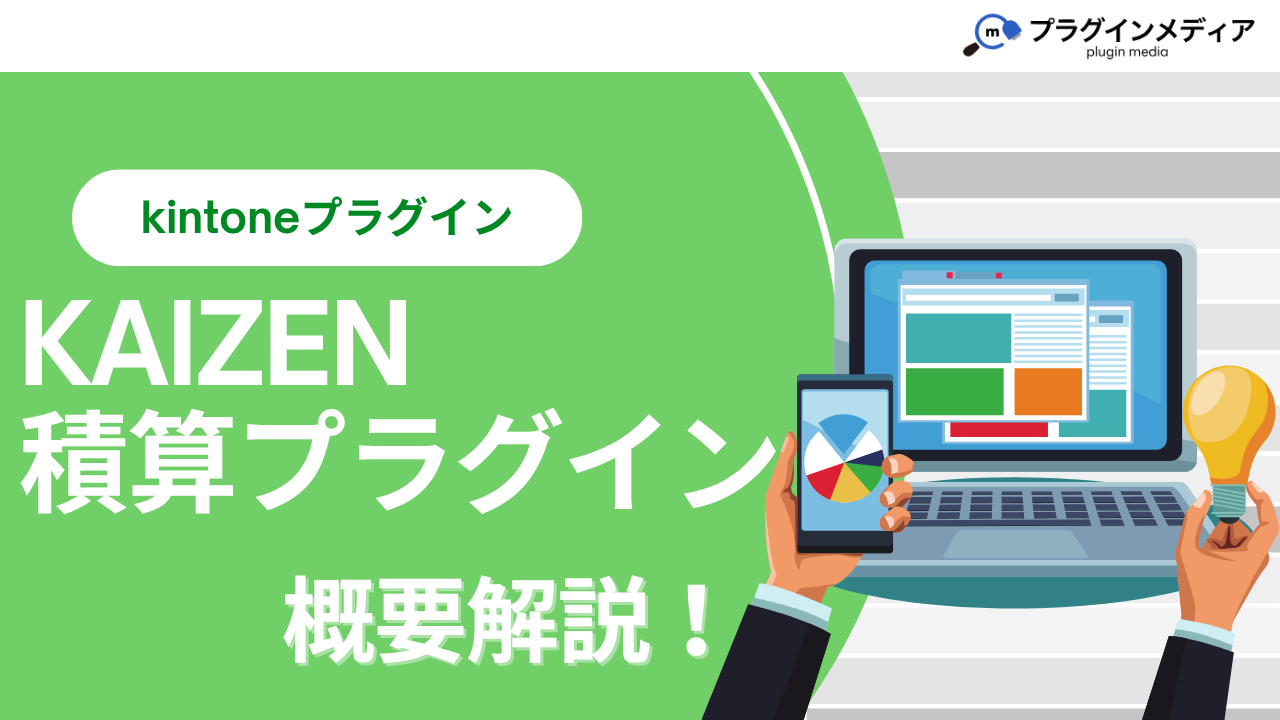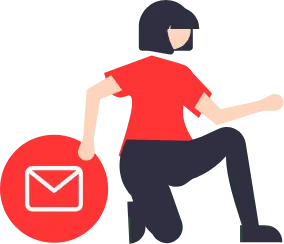kintoneの標準機能では難しい、複数アプリに散在するデータの横断集計・加工を可能にするのが「krewData」です。
本記事では、予実管理を例に、krewDataを使ったデータ統合・加工の手順や、スケジュール実行・リアルタイム実行の違いと料金の注意点まで、導入前に押さえるべきポイントを徹底解説します。
なお、ペパコミ株式会社では、「kintone」を活用した業務支援を行っています。業務効率化にお悩みの方は、ぜひ以下からお気軽にご相談ください。
また、本記事の内容はプラグインの本来の目的や全ての使い方を網羅しているわけではない可能性があることを理解しておきましょう。実際にプラグインを導入する際は、提供元が公開している公式情報なども合わせて確認することをおすすめします。
あくまでこんなことが出来るんだ。というイメージをしてもらう目的で記事にしていることをご了承下さい。
kintone標準機能による集計の限界と「krewData」プラグインの必要性

kintoneの標準機能にも集計機能は備わっていますが、基本的に同一アプリ内のデータしか集計できません。
例えば、タスク管理アプリにタスクごとの処理時間を記録している場合、アプリ内で処理時間の合計や平均を出すことは可能です。
しかし、タスク管理アプリの処理時間データを、別の案件管理アプリに集計して案件ごとの合計時間を算出するといった、アプリを跨いだ集計は標準機能では実現できません。
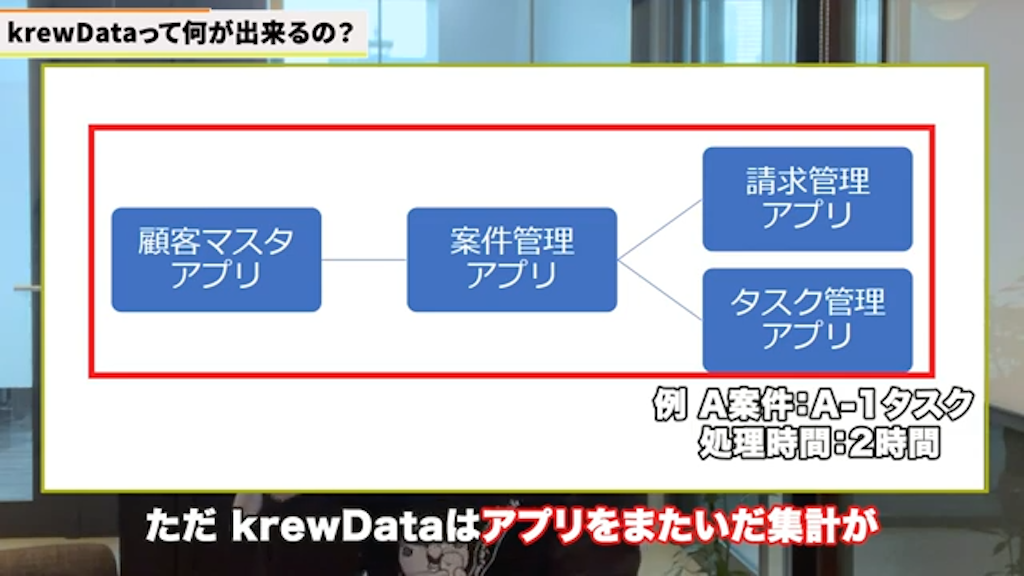
krewDataは、kintoneの標準機能ではできないアプリを跨いだ集計や加工を可能にするプラグインです。
また、krewData内でデータを加工したり、新しく生成したデータを別のアプリへの移行も可能です。
kintoneプラグイン「krewData」によるアプリ横断集計・加工の仕組み

krewDataは、kintoneの複数アプリに散らばるデータを集約し、柔軟な集計や加工を行うためのツールです。以下を設定すると、データの流れを可視化して設定できます。
- krewDataのデータ処理フロー
- コマンドとプレビュー機能によるデータ加工・編集
それぞれ以下で詳しく解説します。
krewDataのデータ処理フロー
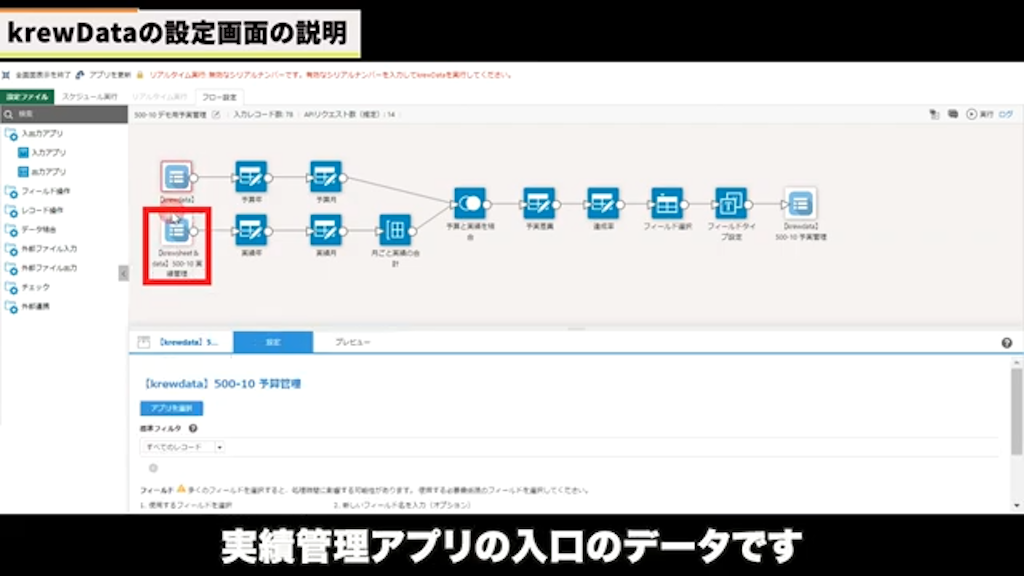
krewDataの基本的なデータ処理フローは、以下のように設定します。
- 入り口のアプリからデータを抽出
- 抽出したデータを「コマンド」で加工・編集
- 加工・編集したデータを「出口のアプリ」に格納
krewDataの入口では、集計や加工したいデータが存在するkintoneアプリの情報を注出ます。抽出した生データは、集計しやすい形に変換したり、必要な情報を取り出したりします。
集計結果や加工済みのデータを再度kintoneアプリに格納すると、視覚的に確認できるため、設定の全体像や各ステップの処理内容を把握可能です。
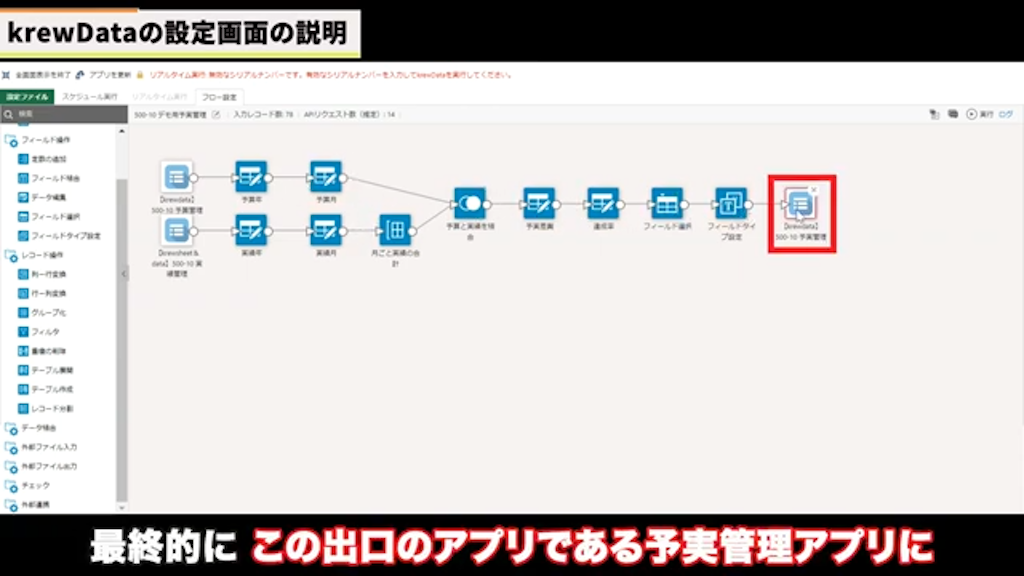
コマンドとプレビュー機能によるデータ加工・編集
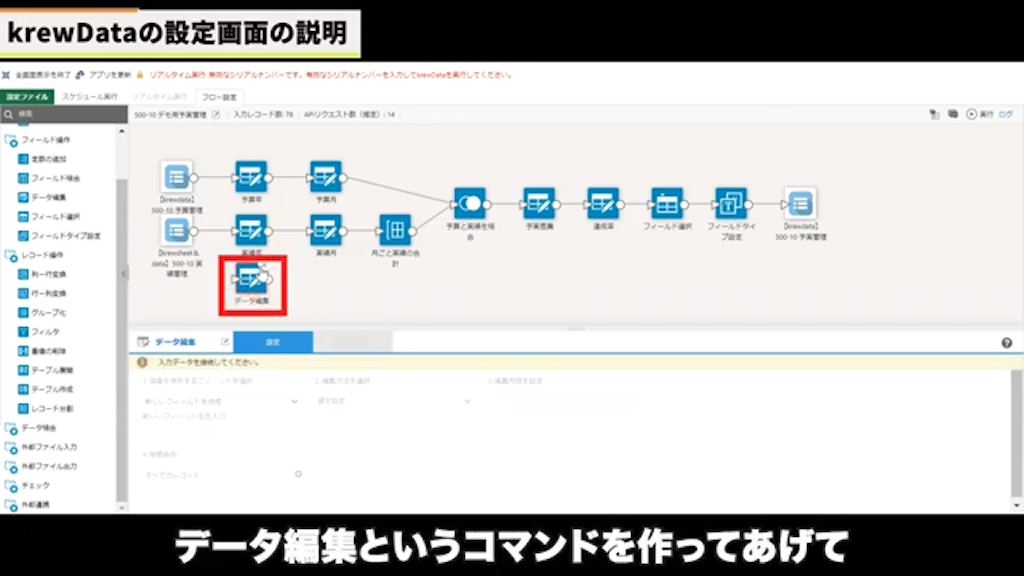
krewDataでデータ加工や編集を行う際には、「コマンド」と呼ばれる機能を使用します。
コマンドにはさまざまな種類があり、例えば日付データから年だけ、あるいは月だけを抽出する「データ編集」コマンドや、kintoneのテーブルデータを展開する「テーブル展開」コマンドなどがあります。
これらのコマンドを組み合わせることで、複雑なデータも加工可能です。
また、krewDataの非常に便利な機能の一つに「プレビュー」機能があります。設定フローの途中の各コマンドで、データがどのような状態になっているかを確認できる機能です。
プレビュー機能を活用すると、設定が意図通りに進んでいるかを確認しながら作業を進められます。これにより、設定ミスを防ぎ、効率的にデータの加工・編集を行えるでしょう。
なお、設定画面では、各コマンドに分かりやすい名前をつけられます。そのため、誰が設定しても処理内容が理解しやすく、設定が属人化しづらいという利点があります。
kintoneプラグイン「krewData」の活用事例:予実管理
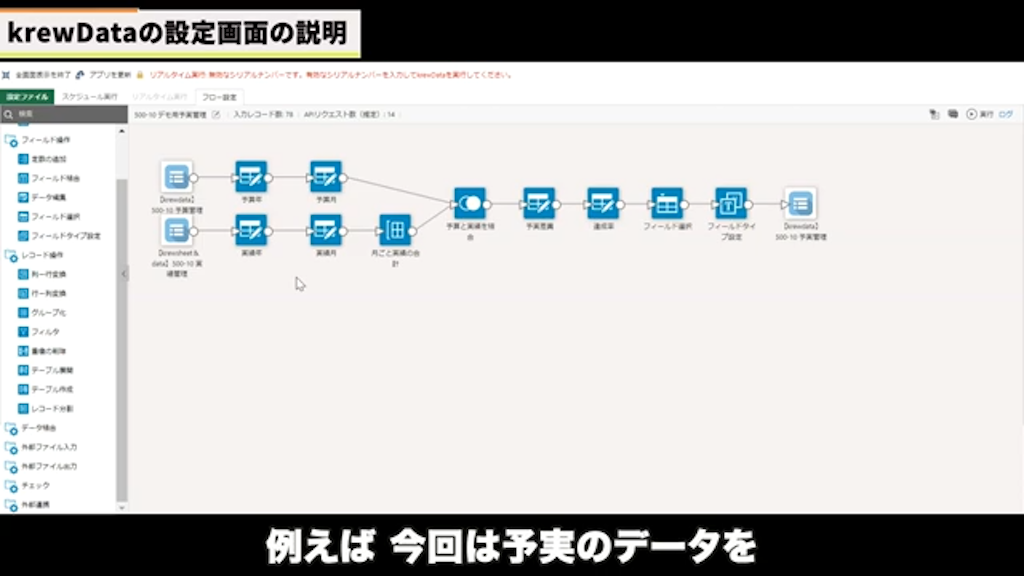
ここでは、krewDataを活用した予実管理の方法を以下の3つに分けて解説します。
- 実績管理アプリと予算管理アプリの集計
- krewDataでのデータ統合と予実管理アプリへの出力
- グラフでの予実比較
実績管理アプリと予算管理アプリの集計
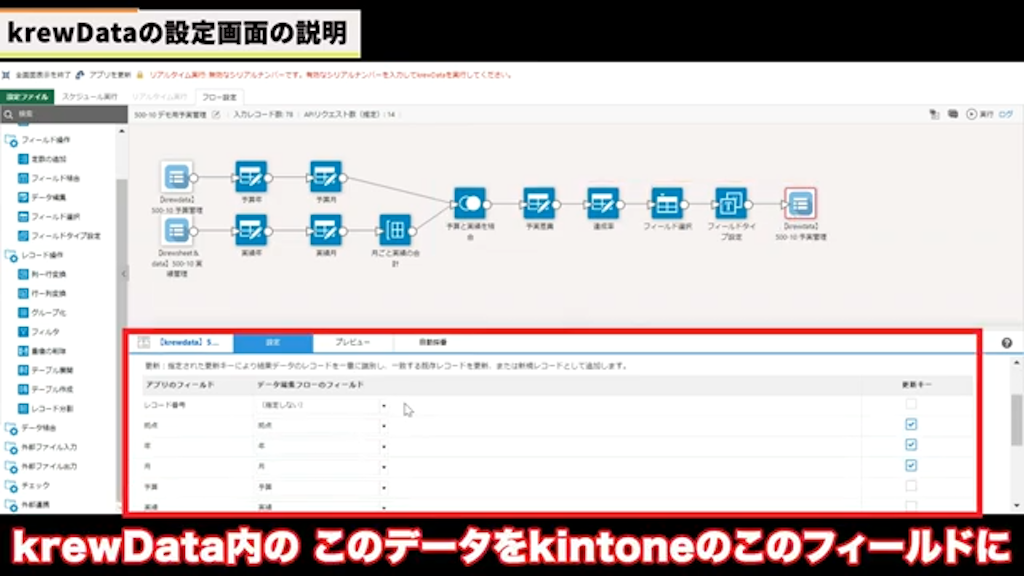
予実管理を行う場合、通常は少なくとも2つの異なるアプリが存在します。
一つは、日々の売上や経費などの実績データを記録する「実績管理アプリ」です。このアプリには、日付、拠点、金額などがレコードとして蓄積されます。
もう一つは、各期間(月など)の予算データを登録する「予算管理アプリ」です。こちらには、拠点別、月別に予算金額が登録されます。
予実管理では、予算に対して実績がどの程度達成できているか(進捗率)などを確認したいと考えます。
そのためには、これら2つのアプリに分かれて存在するデータを一つにまとめて集計する必要があります。
krewDataでのデータ統合と予実管理アプリへの出力
ここでkrewDataを活用します。
krewDataを使うと、実績管理アプリから実績データ、予算管理アプリから予算データを抽出し、これらをまとめて一つの「予実管理アプリ」に出力する処理が実現できます。
具体的な処理の流れは以下のとおりです。
- 実績管理アプリから実績データを抽出
- 予算管理アプリから予算データを抽出
- 予実を比較するための「年月」といったキーを作成
- データ編集コマンドなどを使って、実績データの日付から「年」と「月」を抽出
- 抽出した「年」と「月」を基に、月ごとの実績金額を合算
- 合算した実績データと予算データを、拠点と月をキーにして結合
- 結合したデータに対して、予算との差額や達成率などを計算するコマンドを追加
- 最終的なデータを予実管理アプリにアウトプット
上記の設定をkrewDataで行うことで、krewDataを動かすたびに、実績管理アプリと予算管理アプリのデータが予実管理アプリに集約され、常に最新の予実状況を確認できるようになります。
グラフでの予実比較
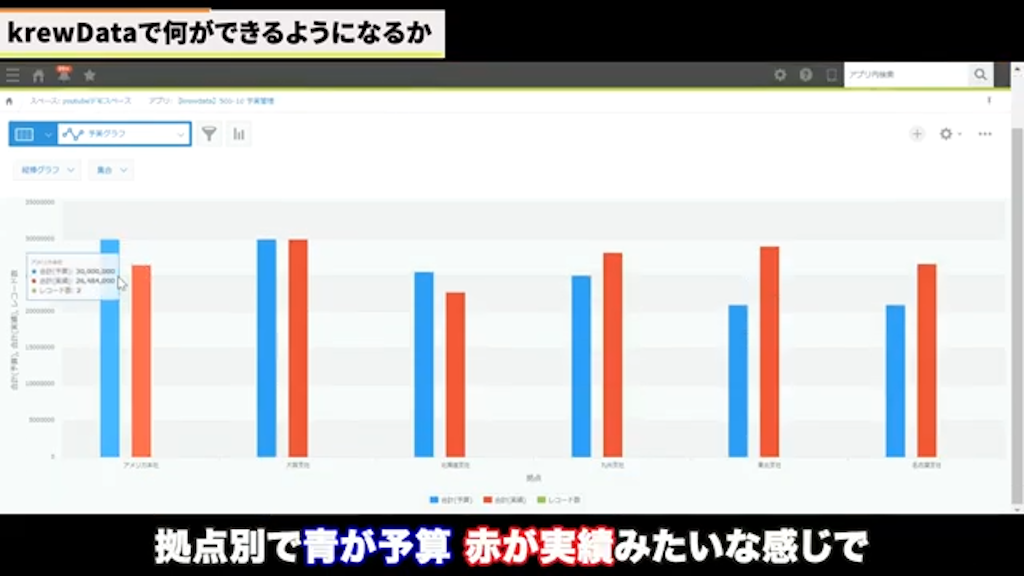
krewDataによって予実管理アプリにデータが集約されると、kintoneの標準機能であるグラフ機能を使って、拠点別の予算と実績の比較をグラフで表示できます。
そのため、予実の状況が一目で分かり、迅速な意思決定に繋がります。
このように、krewDataは異なるアプリのデータを連携させ、必要な形に加工・集計することで、kintone上でのデータ活用範囲を大きく広げます。
kintoneプラグイン「krewData」の料金体系とプラン
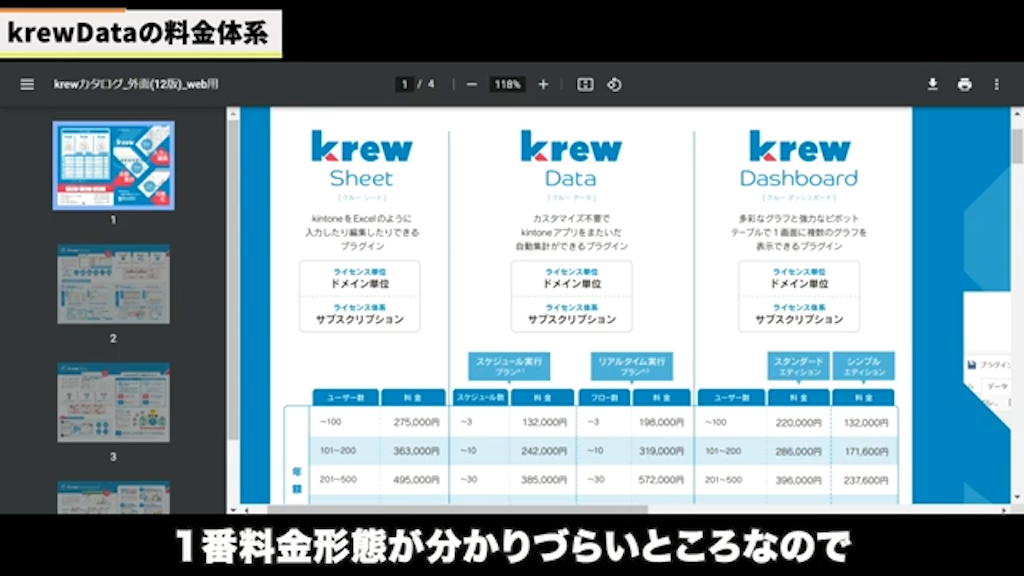
krewDataの導入を検討するにあたり、料金体系は重要な要素です。krewDataはkrewシリーズの中でも料金体系がやや複雑なので、しっかりと理解しておく必要があります。
krewDataには、主に以下2つのプランがあり、プランによって利用できる範囲や費用が異なります。
- スケジュール実行プラン
- リアルタイム実行プラン
それぞれ以下で詳しく解説します。
スケジュール実行プラン
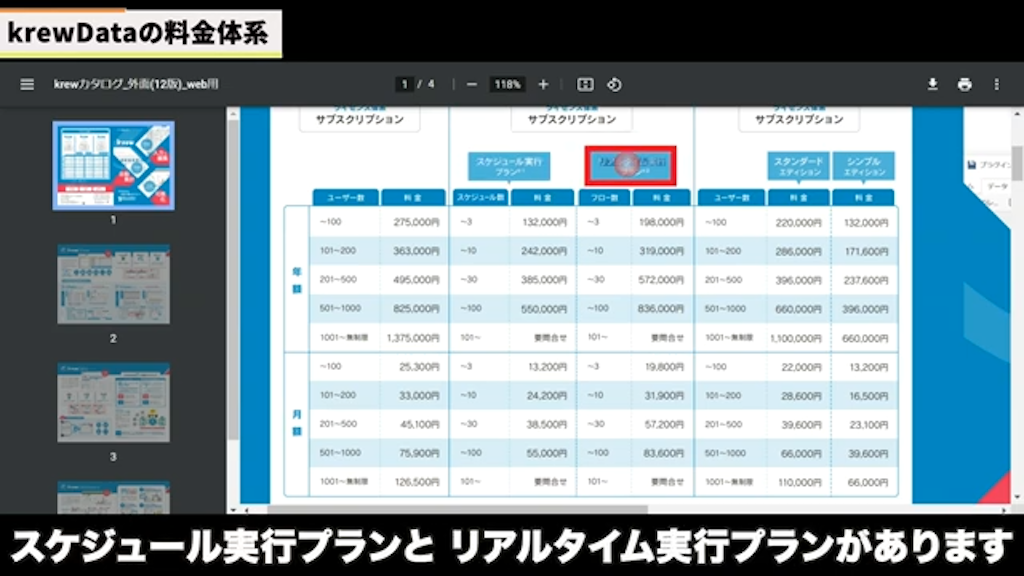
スケジュール実行プランは、設定した時間に定期的にkrewDataの処理を自動実行する場合に利用するプランです。
例えば、1日に1回夜間に処理を走らせる、週に1回、月に1回といった設定が可能です。手動で実行することもできますが、自動実行の設定数に応じて料金が決まる点が特徴です。
スケジュール実行プランの料金は、「スケジュール数」という単位で決まります。スケジュール数とは、1日に1回、週に1回といった自動実行の設定の数のことです。
例えば、複数のkrewDataの設定(フロー)を作成していても、1日に1回だけ特定のフローを自動実行するように設定した場合、スケジュール数は「1」とカウントされます。フローの数自体ではなく、自動実行の設定数が基準となります。
最低料金プランでは、3つのスケジュールまで利用可能です。
ただし、自動実行を使わず、全て手動でkrewDataを実行する場合でも、最低料金は発生します。なお、スケジュール実行プランの最低料金は税抜きで月額12,000円です。
リアルタイム実行プラン
リアルタイム実行プランは、kintoneのレコードを保存した瞬間にkrewDataの処理を自動実行する場合に利用するプランです。正確にはWebhook軸の処理が可能になります。
データを保存するとkrewDataに処理され、関連するデータがリアルタイムに更新されるため、常に最新の情報を確認したい場合に適しています。
しかし、リアルタイム実行プランを選択する際には、以下で解説する注意点やデメリットを理解しておく必要があります。
kintoneプラグイン「krewData」リアルタイム実行プラン選択時の注意点とデメリット
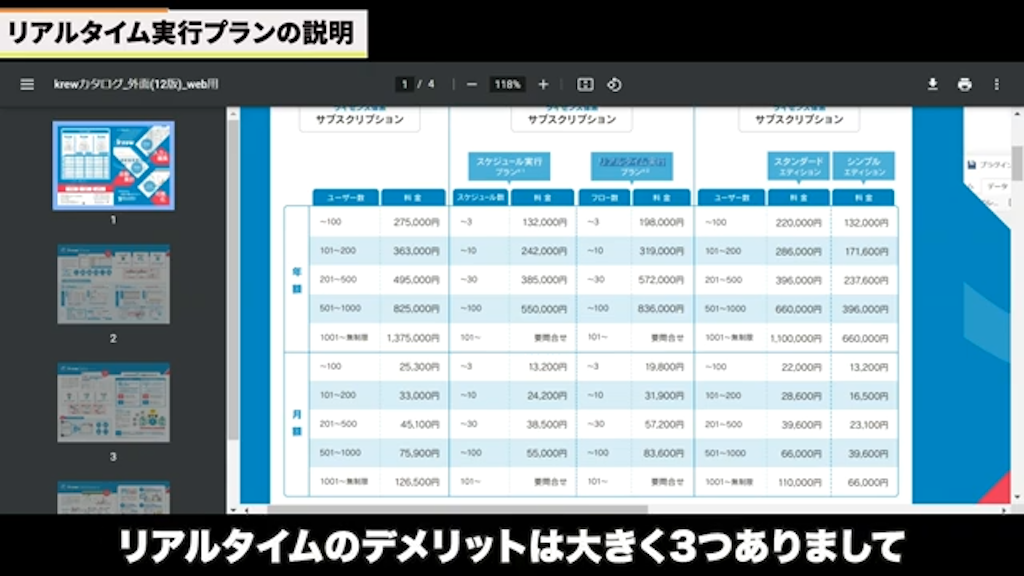
リアルタイム実行プランは即時性という大きな利点がありますが、スケジュール実行プランと比較して以下のデメリットがあります。
- 価格の違い
- フロー数の消費
- 処理上限レコード数の違い
それぞれ以下で解説します。
価格の違い
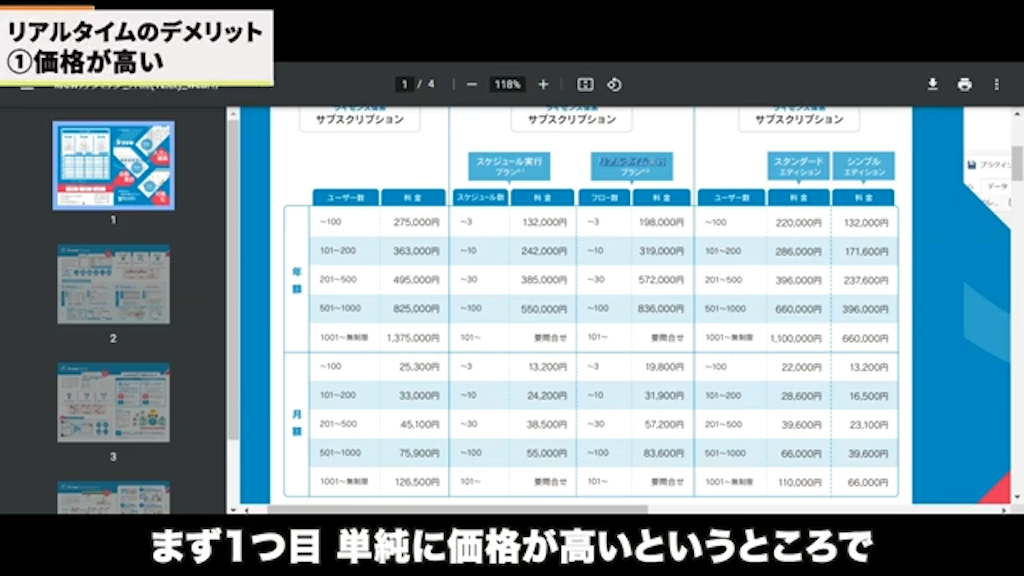
リアルタイム実行プランは、スケジュール実行プランに比べて価格が高い傾向です。
目安としては、スケジュール実行プランの約1.5倍程度の費用がかかる場合があります。
フロー数の消費
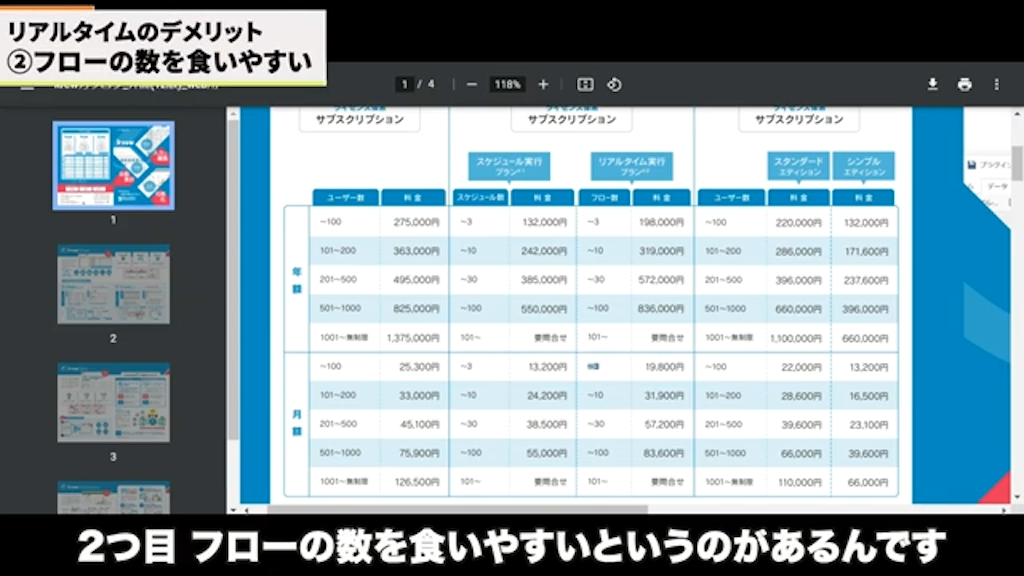
リアルタイム実行は、スケジュール実行に比べてフロー数を消費しやすいという特性があります。
先述の予実管理のように、予算アプリと実績アプリそれぞれでデータを更新した場合に予実管理アプリにリアルタイムで反映させたい場合、それぞれのアプリの保存をトリガーにkrewDataが動くように設定する必要があり、結果的に複数のフローを組むようなイメージです。
そのため、スケジュール実行で1つのフローを定期実行する場合と異なり、料金プラン上のフロー数カウントに影響する場合があります。
処理上限レコード数の違い
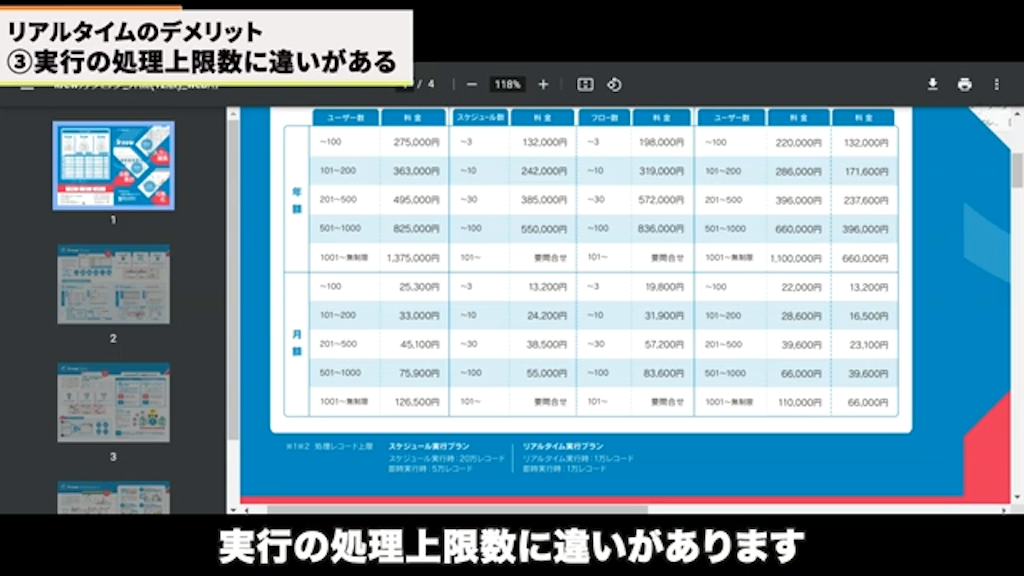
処理上限レコード数の違いがリアルタイム実行の最も大きなデメリットの一つと言えます。
krewDataが一度に処理できるレコード数に上限があり、スケジュール実行プランの場合は最大20万レコードまで処理できるのに対し、リアルタイム実行プランは最大1万レコードまでです。
処理対象となるデータ量が増えてくると、リアルタイム実行ではこの1万レコードの上限に達してしまい、処理が正常に完了しない可能性があります。
また、データ量を減らすために処理を複数のフローに分けると、先述のようにフロー数を消費してしまう可能性もあります。
1日に数回データを更新したい場合でも、同じフローをコピーして午前と午後にそれぞれスケジュール設定するといった方法で、1日に複数回実行させることも可能です。
在庫管理のようにどうしてもリアルタイムでの反映が必要な業務にはリアルタイム実行を使い、それ以外の業務ではスケジュール実行を使うなど、プランを併用することも有効です。
また、リアルタイム実行はレコード保存時に処理が実行されるため、処理中に他のユーザーが同じレコードを編集・保存しようとすると、保存が競合してエラーが発生する可能性がある点にも注意が必要です。
上記の点を十分に検討し、自社の運用に合ったプランを選択してください。
kintoneプラグイン「krewData」活用のメリットと導入の推奨
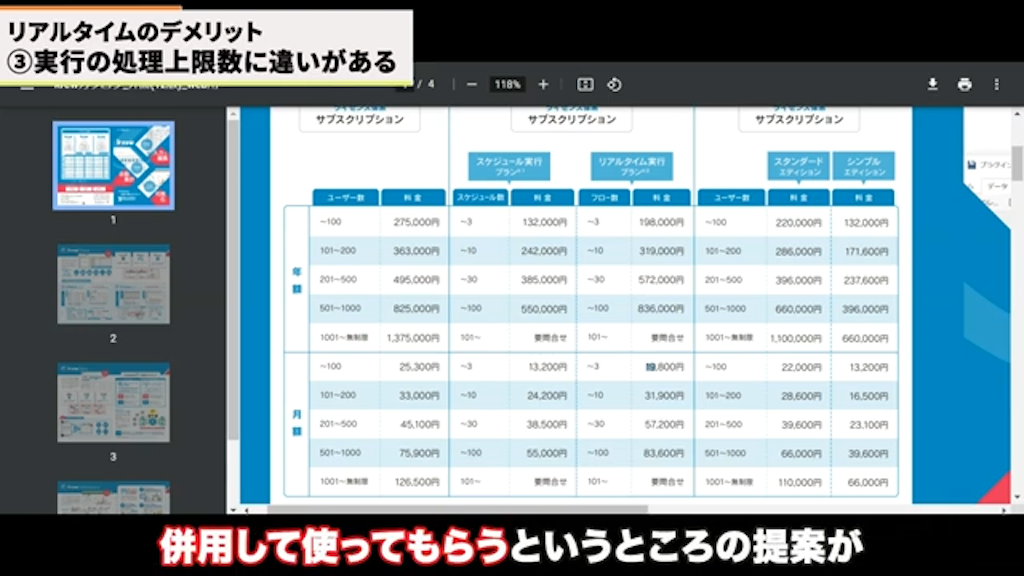
先述のように、krewDataの設定画面はフローで可視化されており、各ステップ(コマンド)に名前をつけられます。これにより、設定内容が直感的に分かりやすく、特定の担当者しか設定を理解できないといった属人化を防ぐことができます。
担当者の変更があった場合でも、設定内容の引き継ぎが容易に行える点も大きなメリットです。
また、kintoneのデータを自由に集計・加工できるようになると、さまざまなアイデアが生まれてきます。
kintoneのデータ活用の幅が広がり、業務改善に繋がる新しい方法を発見できるでしょう。
まとめ

krewDataは、異なるアプリのデータを抽出し、豊富なコマンドと便利なプレビュー機能を活用して柔軟に加工・集計し、別のアプリに出力できます。
予実管理の事例で示したように、実績データと予算データを統合して予実管理アプリを作成し、グラフで可視化するといった高度なデータ活用がkrewDataによって実現可能です。
料金プランにはスケジュール実行とリアルタイム実行があり、それぞれに特徴と注意点があります。
特にリアルタイム実行は、即時反映というメリットがある反面、価格が高い、フロー数を消費しやすい、処理できるレコード数に上限があるといったデメリットが存在するため、利用時には慎重な検討が必要です。
なお、ペパコミ株式会社では、「kintone」を活用した業務支援を行っています。業務効率化にお悩みの方は、ぜひ以下からお気軽にご相談ください。
機能から探す
-
外部サービス連携
ADMAN連携 ASTERIA WARP Core Adobe Sign連携プラグイン AppsME AsReader BIZTELコールセンター BizteX Connect BizteX Connect kintone × Google Workspace コネクタ BizteX Connect kintone × M365 コネクタ BizteX Connect kintone × OpenAI コネクタ BizteX Connect kintone × Slack コネクタ BlueBean BowNow Box for kintone CData Arc CData Drivers for kintone CData Power BI Connector for kintone CData Sync CData Tableau Connector for kintone CLOUDPAPER CTIコネクテル for kintone CallConnect Chatwork連携プラグイン(タスク版) Chatwork連携プラグイン(通知版) ClimberCloud外部連携オプション CloudGate UNO Coopel(クーペル) DBHUB Viewer for kintone DBHUB for kintone & Google ドライブ DataSpider Servista kintoneアダプタ Dropbox for kintone Dropbox for kintone 2.0 Dropbox for kintone Premium Dropbox for kintone Premium DropboxSign for kintone Eight Team×kintone連携プラグイン Focus U CTI GMOサイン × RepotoneU Pro連携プラグイン Googleカレンダー双方向連携プラグイン Googleスプレッドシート出力プラグイン Great Sign × kintone コネクター HENNGE One HelloSign for kintone JENKA JSEdit for kintone K-Apps 旅費交通費精算 with 乗換案内Biz KAIZEN PDF Premium KAIZEN SIGN KAIZEN board Kairos3 × kintone コネクター LITONE for kintone MAJOR FLOW MakeLeaps kintone連携オプション MiiTel×kintone連携プラグイン PCAクラウド連携プラグイン for キントーン PCA商魂 B2クラウド 送り状連携 Qosmos RPAロボパットDX Reckoner RoboTANGO SATORI×kintone連携プラグイン SHANON CONNECT kintone コネクタ SMS送信プラグイン Sansan for kintone Shopify×kintone連携プラグイン Smart at migration Smart at tools for kintone BI接続 Teams向けメッセージ送信プラグイン TēPs Unifinity X-point Cloud(エクスポイントクラウド) Zendesk for kintone direct freeeサイン freeeサイン for kintone freee連携kintoneプラグイン freee連携プラグインセット i-Repo Link kincone(キンコン) kintone for LINE WORKS【チャット登録機能】 kintone for LINE WORKS【通知機能】 kintone×マネーフォワードクラウド請求書連携 monday.com × kintone コネクター onboard-kintone連携プラグイン onboard連携プラグイン oproarts sansan with kintone smart at message taias I/F tsr 企業情報+ xReport Advance for kintone おりこうブログAI(kintone 連携オプション) おりこうブログDX カイクラ kintone連携 カスタマーコンパス ガリバー商談管理 on kintone ガルキンワークフロー連携プラグイン クライゼル クラウドサイン MAKE クラウドサイン連携プラグイン クラウド連携プラグイン for Box コラボフロー連携プラグイン ストレージコネクト タイムカード・タッチ トヨクモ スケジューラー バーコードでPi!kintoneプラグイン バーコード実績収集アプリ「Pittaly」 マネーフォワード for kintone マネーフォワード ケッサイ for kintone メディアSMS for kintone メールワイズ メール送信プラグイン レッツ原価管理Go2連携ツール 奉行クラウド 安否確認サービス2 楽楽B2B for kintone 楽楽明細 for kintone 請求管理ロボ 販売管理ソフト連携オプション for 商魂 販売管理ソフト連携オプション for 弥生販売 配配メール×kintone連携プラグイン -
帳票出力
Boost! Report Bridge over for kintone Excel出力ソリューション KAIZEN PDF Premium RepotoneU Excel(レポトン) RepotoneU PDF(レポトン) RepotoneU PDF+Excelバンドル版(レポトン) RepotoneU Pro(レポトン) Repotovas / Repotovas Pro gusuku Customine(カスタマイン) i-Repo Link k-Report kintoneレコード一覧Excel出力プラグイン xReport Advance for kintone まほうの帳票「csvラポ」 ドキュトーン プリントクリエイター 一覧画面印刷プラグイン 帳票DX for kintone 帳票Online for kintone -
スケジュール・マップ
Boost! Calendar Googleカレンダー双方向連携プラグイン KEIKAKプロジェクト管理プラグイン KOYOMI スケジュール管理プラグイン googlemapリンクプラグイン kintone イベントカレンダープラグイン kintone休日Plusプラグイン くりかえしPlus カスタマーコンパス カレンダーPlus カレンダー生成プラグイン カンタンマップ プラグイン ジオコーディングプラグイン トヨクモ スケジューラー フロアマッププラグインサービス フロア区画管理プラグイン リバースジオコーディングプラグイン 住所/緯度経度変換プラグイン 地図表示プラグイン 詳細マッププラグイン -
UI改善(操作性向上)
ATTAZoo + Boost! Attachment Boost! Cascade Boost! Linkage Boost! Spread Boost! Style BulkReuse CROSSPLugins 条件フィールド制御 CSV出力設定プラグイン EMログ Excel読み込みプラグイン FUプラグインセレクト KAIZEN サブスク債権管理プラグイン KAIZEN 郵送代行プラグイン KAIZEN一覧列固定表示プラグイン KAIZEN必須入力指定プラグイン KAIZEN関連レコードテーブルコピープラグイン KASIKA for kintone Kマッププラグイン MTG効率化プラグイン Runbook Smart at tools for kintone CSV入出力 Smart at tools for kintone ユーザー・組織管理 Spreadsheetプラグイン URLエンコードプラグイン benry gusuku Customine(カスタマイン) kinkozi kintone アプリ一覧プラグイン kintone スプレッドシートプラグイン kintoneKANAかなプラグイン kintoneちょっと便利なプラグイン kintoneアクション表示制御プラグイン kintoneアプリ管理プラグイン kintoneアプリ集計プラグイン kintoneグリッド表示プラグイン kintoneタブ表示プラグイン kintoneタブ表示プラグイン kintoneチェックボックスレイアウトプラグイン kintoneツールチッププラグイン kintoneテーブルルックアッププラグイン kintoneテーブル行移動プラグイン kintoneテーブル行複写プラグイン kintoneデータ反映プラグイン kintoneデータ生成プラグイン kintoneプロセスカラープラグイン kintoneユーザー選択プラグイン kintoneルックアップコピー拡張プラグイン kintoneルックアップコピー項目編集プラスプラグイン kintoneルックアップ一括取得プラグイン kintoneルックアップ先更新プラグイン kintoneルックアップ自動取得プラグイン kintoneルックアップ選択条件プラグイン kintone一括承認プラグイン kintone一覧メニュープラグイン kintone一覧権限設定プラグイン kintone一覧絞り込みプラグイン kintone休日Plusプラグイン kintone年月入力プラグイン kintone文字検索プラグイン kintone文字計数プラグイン kintone更新確認プラグイン kintone独自ルックアップ画面プラグイン kintone算式採番プラグイン kintone絵描きプラグイン kintone表記ゆれ変換プラグイン kintone計算式プラグイン kintone計算項目更新プラグイン kintone郵便の宛先プラグイン kintone重複チェックプラグイン kintone関連テーブルプラグイン kintone関連レコード集計プラグイン kintone項目検証プラグイン kintone項目絞り込みプラグイン kintone項目非表示プラグイン krewSheet smart at tools for kintone Excel taias I/F いいね!プラグイン お手軽アクセス数記録プラグイン こだわりkintone ふりがな取得プラグイン みえる、PDF アプリアクションプラグイン アプリ一覧表示プラグイン アプリ内ルックアッププラグイン アプリ間コピープラグイン アプリ間レコードコピープラグイン アプリ間レコードコピープラグイン アプリ間レコード一括コピープラグイン アプリ間レコード一括更新プラグイン アプリ間レコード更新プラグイン アプリ間レコード更新プラグイン アプリ間レコード集計プラグイン アプリ間更新プラグイン イチランプラグイン エラーフィールド入力促進プラグイン カテゴリー別アプリ一覧表示プラグイン カラブル コピーボタン設置プラグイン コメント欄非表示プラグイン サブテーブルソートプラグイン サブテーブルソートプラグイン サブテーブルルックアッププラグイン サブテーブル操作プラグイン サブテーブル行コピープラグイン サブテーブル集計プラグイン サブ画面表示kintoneプラグイン サムネイル一覧表示プラグイン ステータス連動必須フィールド設定プラグイン ソトバコポータル タイムテーブル表作成プラグイン タブ区切りプラグイン タブ表示プラグイン タブ表示プラグイン タブ表示プラグイン タブ表示プラグイン for kintone タブ表示プラグインPro ツリー構造一覧表示プラグイン ツールチッププラグイン ツールチッププラグイン テキスト検出プラグイン テーブルへのコピープラグイン テーブルデータコピープラグイン テーブルデータコピープラグイン テーブルデータ一括編集プラグイン テーブルデータ一括表示プラグイン テーブルデータ一括転送プラグイン テーブルデータ転送プラグイン テーブルフィールドコピープラグイン テーブルヘッダ固定プラグイン テーブル一覧表示プラグイン テーブル内フィールド計算プラグイン テーブル拡張プラグイン テーブル明細行レコード分割プラグイン テーブル編集ビュープラグイン テーブル編集プラグイン テーブル行列変換プラグイン テーブル行自動追加プラグイン テーブル複数行初期表示プラグイン テーブル設定プラグイン データ同期プラグイン トーニチ・ネクスタ・メイシ ドラッグスクロールプラグイン ドロップダウン絞り込みプラグイン ファイル管理プラグイン フィールドデータコピープラグイン フィールドレイアウト数値変更プラグイン フィールド・ステータス一括更新プラグイン フィールド制御プラグイン フィールド情報/データ一括更新プラグイン フィールド結合プラグイン フィールド背景色設定プラグイン フィールド遷移キー追加プラグイン フィールド非表示プラグイン フルスクリーンプラグイン プラグインの達人 プロセス毎の入力必須プラグイン プロセス管理プラグイン プロセス管理履歴記録Proプラグイン ポータル内アプリ表示プラグイン ユーザー/組織/グループ属性取得プラグイン ユーザー連動ルックアッププラグイン リンク先別タブ表示プラグイン ルックアップ/階層区分対応ドロップダウン変換プラグイン ルックアップアプリ表示プラグイン ルックアップコピーフィールド検索プラグイン ルックアップコピー元登録プラグイン ルックアップコピー先反映プラグイン ルックアップコピー先編集プラグイン ルックアップデータ変換プラグイン ルックアッププラグイン ルックアップレコードコピープラグイン ルックアップ元追加・更新プラグイン ルックアップ内サブテーブルコピープラグイン ルックアップ動的絞り込みプラグイン ルックアップ反映プラグイン ルックアップ編集登録プラグイン ルックアップ自動取得プラグイン ルックアップ階層別一覧表示プラグイン レコードデータコピー(メール転記)プラグイン レコードページのリンクコピープラグイン レコード一括操作プラグイン レコード一括更新プラグイン レコード一覧計算プラグイン レコード同時編集確認プラグイン レコード連続編集プラグイン レコード連続追加プラグイン レコード重複チェックプラグイン ログインユーザー連動各種設定プラグイン ワンボタン入力プラグイン 一覧テキスト絞り込み検索プラグイン 一覧レコード一括更新/クリアプラグイン 一覧レコード集計コピープラグイン 一覧個別指定プラグイン 一覧拡張プラグイン 一覧画面でコメント閲覧プラグイン 一覧画面で文字列複数行改行プラグイン 一覧画面印刷プラグイン 一覧画面編集プラグイン 一覧集計プラグイン 予実管理プラグイン 予実管理プラグイン 他画面ポップアップ表示プラグイン 住所/緯度経度変換プラグイン 住所自動入力プラグイン 入力ヒント表示プラグイン 入力フィールドマスクプラグイン 入力値チェックプラグイン 入力制御プラグイン 入力規制・自動変換プラグイン 全角不許可フィールド値変換プラグイン 再利用フィールド指定プラグイン 再利用レコード初期化プラグイン 削除レコード復元プラグイン 前年対比プラグイン 勤務シフト表/出勤簿作成プラグイン 印刷設定プラグイン 印鑑押印プロセス連携プラグイン 各種ユーザー情報編集プラグイン 各種月次集計プラグイン 吹き出しメッセージ表示プラグイン 和暦・年齢変換プラグイン 在庫管理プラグイン 変更通知 変更通知プラグイン 定例レコード一括生成プラグイン 実行時エラー捕捉プラグイン 希望調査振り分けプラグイン 年度記録プラグイン 年月表示プラグイン 年齢算出プラグイン 感情分析プラグイン 承認一覧プラグイン 文字列結合プラグイン 文字列編集・連結プラグイン 文字変換置換プラグイン 文字数・バイト数チェックプラグイン 文字結合プラグイン 新デザイン版 条件書式プラグイン 既読チェックプラグイン 日付→曜日変換プラグイン 日付フィールド入力補助プラグイン 日付プラグイン 日付印生成プラグイン 日付変換プラグイン 日付計算 日付計算プラグイン 明細行追加プラグイン 曜日計算プラグイン 書式設定プラグイン 条件付き入力制御プラグイン 条件分岐フィールド非表示プラグイン 条件分岐処理プラグイン 検索プラグイン 検索プラグイン 検索拡張プラグイン 横断検索プラグイン 機能拡張スタンダード All-In 法人番号検索プラグイン 画像カキコミプラグイン 監査用詳細ログ出力プラグイン 祝日名取得プラグイン 移動平均集計プラグイン 簡単検索プラグイン 簡単検索ボックス・プラグイン 簡易スクロールプラグイン 絞り込み検索プラグイン 罫線デザイン変更プラグイン 背景色個別設定プラグイン 自動ルックアッププラグイン 自動全角⇔半角変換プラグイン 自動車検査登録情報検索プラグイン 自己紹介プラグイン 表示切り替えプラグイン 複数レコードサブテーブル化プラグイン 複数レコードテーブル作成プラグイン 複数日付選択カレンダープラグイン 複数条件フィルタリングプラグイン 複数選択系フィールド階層化プラグイン 評価スコア計算プラグイン 語彙検索/翻訳プラグイン 課税区分別消費税算出プラグイン 連続利用時間制限プラグイン 選択絞込みプラグイン 選択肢絞り込みプラグイン 選択項目値アプリ化プラグイン 郵便番号検索プラグイン 都道府県/市区町村/町名/郵便番号変換プラグイン 関連サブテーブル一覧表示プラグイン 関連フィールドデータ一括取得プラグイン 関連レコード⇒サブテーブル登録プラグイン 関連レコードからテーブル登録プラグイン 関連レコード一覧フィールド集計プラグイン 関連レコード拡張プラグイン 関連レコード集計プラグイン 関連レコード集計プラグイン 階層タブプラグイン 項目選択フィールド連動各種設定プラグイン -
会計システム・請求
CLOUDPAPER K-Apps 旅費交通費精算 with 乗換案内Biz KAIZEN board MakeLeaps kintone連携オプション PCAクラウド連携プラグイン for キントーン PCA商魂 B2クラウド 送り状連携 freee連携kintoneプラグイン freee連携プラグインセット kintone×マネーフォワードクラウド請求書連携 マネーフォワード for kintone マネーフォワード ケッサイ for kintone 奉行クラウド 振込入金連携クラウド for kintone 楽楽明細 for kintone 証憑保存アプリ on kintone 請求書作成プラグイン 請求管理ロボ 適格請求書発行事業者検索プラグイン 適格請求書発行事業者確認プラグイン(インボイス対応)